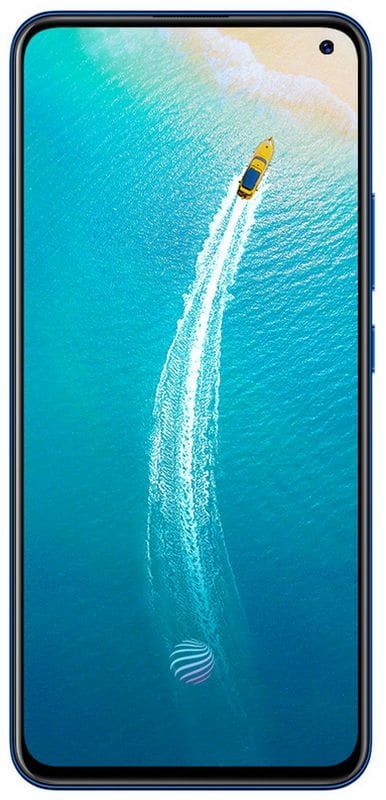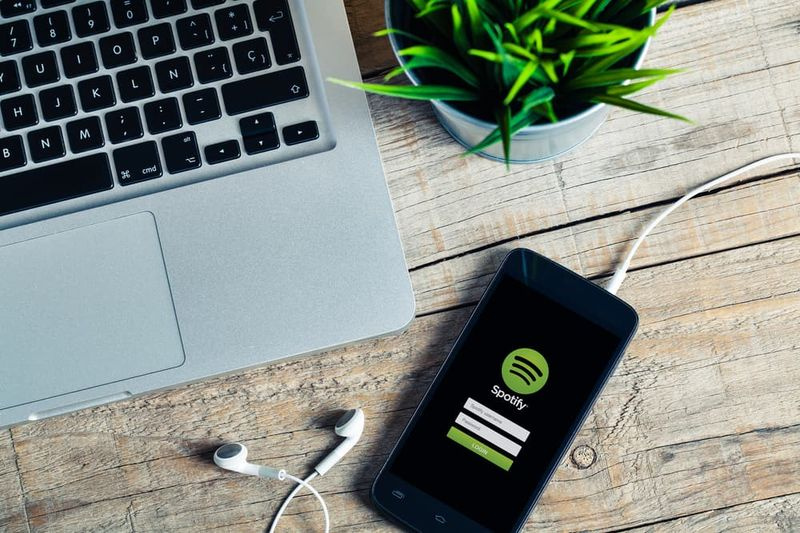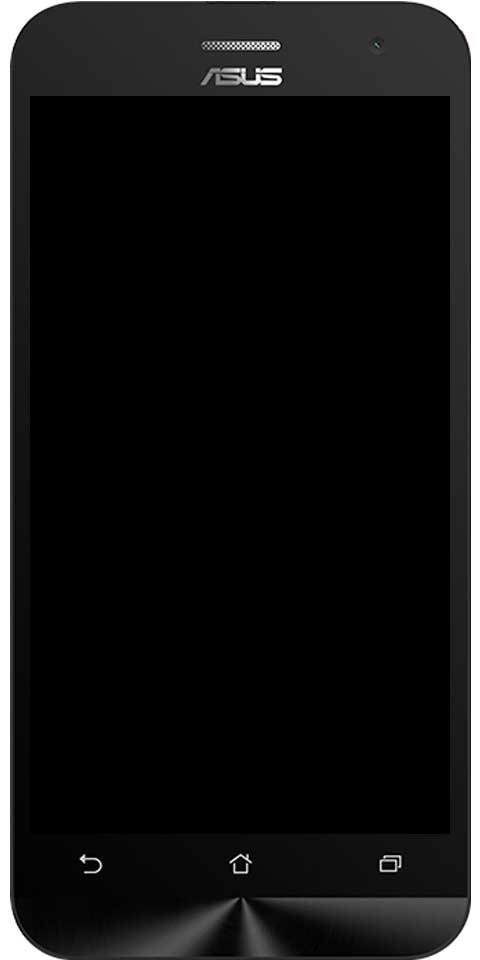Hur man fixar Firefox långsamt problem på PC - Handledning
Mozilla Firefox är fortfarande en av de mest populära webbläsarna idag. Ju mer du använder det, desto långsammare verkar det dock bli. Så vad kan du göra när Firefox går långsamt när andra webbläsare fortfarande är snabba? I den här artikeln ska vi prata om hur man fixar Firefox Slow Problem i PC - Handledning. Låt oss börja!
hur man laddar kodi på smart tv
Vi har redan pratat om några av de enkla sätten att påskynda Firefox, och det är där du bör börja med. Det finns enkla tillägg för appar som att inaktivera Pocket och andra integrationer och hitta de mest minnesdränerande apparna också.
När dessa ändringar gör din Firefox snabbare än någonsin tidigare, måste du fortfarande se till att den är lika snabb som andra webbläsare. Så vad kan ni göra åt det?
Notera: Innan ni gör någon av dessa tweaks bör ni ladda ner eller också uppdatera till den senaste versionen av Firefox genom att gå till Om Firefox .
Åtgärda Firefox långsamt problem
Firefox tar längre tid att börja än alla andra webbläsare
När du har haft Firefox installerat under en tid kan det ta lång tid att starta om. Under tiden verkar webbläsare som Chrome, Edge och Safari öppna omedelbart. Låt oss se vad du kan göra för att Firefox startar snabbare.
- Bege sig till om: preferenser och i allmän och avmarkera sedan rutan för Kontrollera alltid om Firefox är din standardwebbläsare .
- Gå till om: preferenser och i allmän , bege sig till När Firefox startar och välj Visa en tom sida .
Firefox använder för mycket CPU eller RAM | Firefox långsam
Efter att ha använt Firefox under en tid börjar den använda mycket CPU-process eller också RAM. Om du vill ta reda på orsaken till avmattningen, försök först starta om Firefox i felsäkert läge. Detta gör att Firefox körs utan tillägg eller plugins. För att göra detta, gå till Alternativ (ikonen med tre rader längst till höger i URL-fältet)> Frågetecken> Starta om med tillägg inaktiverade.
Firefox startar om och visar dig två alternativ: Starta i felsäkert läge eller Uppdatera Firefox. Välj Start i felsäkert läge.
Om Firefox går snabbare i felsäkert läge, vet du att problemet också ligger i ett av tilläggen eller plugins. Inaktivera alla tillägg och starta sedan om Firefox. Slå sedan på ett tillägg i taget och se vilken som orsakar problemet.
Om Felsäkert läge inte gör någon skillnad är Firefox-flikarna förmodligen här. Installera Auto Tab Discard-tillägget som automatiskt tar bort de resurser som en inaktiv flik använder. Istället för att lämna flikar öppna för att komma ihåg dem kan du också använda bokmärken bättre.
Firefox är långsam även tillsammans med förstklassig hårdvara Firefox långsam
Firefox kan för det mesta gå långsamt även på maskiner med utmärkt hårdvara. Det beror mest på att webbläsaren är konservativ när det gäller att förbättra din prestanda. Du kan dock öppna upp huven och ge det ett lyft.
Bege sig till om: preferenser > allmän > Prestanda . Avmarkera sedan rutan för Använd rekommenderade prestandainställningar .
- Markera rutan Använd maskinvaruacceleration när den är tillgänglig. Med denna tweak kommer Firefox att använda grafikkortet snarare än processorn för större bilder. Så om du tittar på YouTube eller spelar ett webbläsarspel så får du mycket jämnare prestanda.
- Förändra Gräns för innehållsprocess till fyra eller mycket mer. Firefox rekommenderar att du ökar det till mer än fyra om du har minst 8 GB RAM.
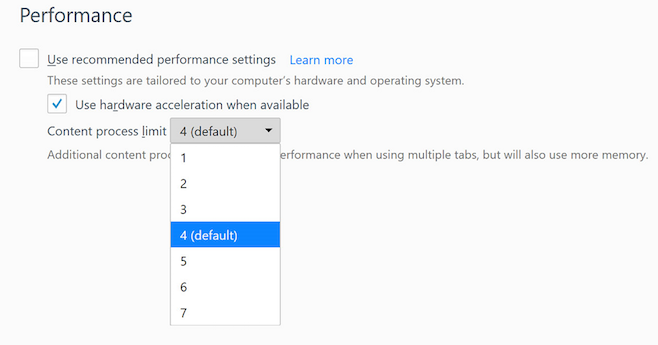
Content Process Limit är en funktion av Firefox nya elektrolys eller också arkitektur med flera processer. Med detta körs varje flik som en separat instans av Firefox. Därför får du därmed tillgång till fler hårdvaruresurser. Det slår också på sandboxning för säkerhet.
Om innehållsprocessgränsen är nedtonad måste du aktivera Firefox med flera processer :
- Bege sig till om: config
- Söka efter browser.tabs.remote.autostart
- Dubbeltryck på den för att ändra preferensvärdet till Sann
- Starta sedan om Firefox
Ändra inställningar eller ladda ner Speed Tweaks | Firefox långsam
Om du dyker in i about: config-inställningar för Firefox kommer du att kunna ändra många aspekter för att påskynda Firefox.
Netflix u7353-5101
Om du inte är bekväm med att röra dig med inställningarna, ser ett tillägg till att du inte bryter något. Speed Tweaks ändrar vissa inställningar, men inte alla. När du installerar tillägget är de bästa alternativen att aktivera förupplösning av DNS-poster, kassering av inaktiva flikar och blockering av annonser.

Uppdatera din grafikdrivrutin Firefox långsam
Det här problemet kan uppstå om du använder fel grafikdrivrutin eller om den är inaktuell. Så du bör uppdatera din grafikdrivrutin för att se om det löser ditt problem eller inte. Om du inte har tid, tålamod eller färdigheter för att uppdatera drivrutinen manuellt kan du göra det automatiskt med Förare lätt .
bästa nes retroarkärna
Förare lätt kommer automatiskt att känna igen ditt system och sedan hitta rätt drivrutiner för det. Du behöver inte veta exakt vilket system din dator kör, då behöver du inte vara orolig för fel drivrutin som du skulle ladda ner. Och du behöver inte oroa dig för att göra ett misstag när du installerar. Driver Easy hanterar också allt.
Du kan också uppdatera dina drivrutiner automatiskt med antingen FRI eller den Pro-version av Driver Easy. Men med Pro-versionen tar det bara två steg (och du får full support och 30-dagars pengarna-tillbaka-garanti):
- Ladda ner och installera sedan Förare lätt .
- Kör Driver Easy och klicka sedan på Skanna nu knapp. Driver Easy kommer sedan att skanna din dator och även upptäcka eventuella problemdrivrutiner.
- Knacka Uppdatera alla för att automatiskt ladda ner och installera rätt version av ALLT de drivrutiner som saknas eller också är inaktuella på ditt system (detta behöver Pro-version - du uppmanas att uppgradera när du trycker på Uppdatera alla). Du kan också klicka Uppdatering att göra det gratis om du vill, men det är delvis manuellt.
- Starta om datorn för ändringarna om du vill träda i kraft.
- Öppna Firefox för att se om de långsamma problemen har lösts eller inte. Om ja, så grattis kompis!
Allt annat misslyckas, uppdatera sedan Firefox | Firefox långsam
Om allt annat misslyckas är det dags att gå tillbaka till en ren installation av Firefox. Du behöver dock inte börja om från början om igen.
Precis som operativsystem har webbläsaren nu ett alternativ med ett tryck för att återgå till Firefox-standardläget innan du gjorde några ändringar. Specifikt tar det bort alla tillägg och anpassningar och återställer sedan webbläsarinställningarna till standardinställningarna.
- Bege sig till om: support
- I ger Firefox en finjustering och tryck sedan på Uppdatera Firefox ...
- Tryck på i dialogrutan som dyker upp Uppdatera Firefox ännu en gång
Firefox stängs sedan av och startas om på några sekunder. Smart när alla prestanda och inställningar återställs till standard. Firefox sparar din personliga information, som också inkluderar bokmärken, historik, lösenord, cookies, automatisk fyllningsinformation och all din ordlista också. Så det är precis som en ny Firefox med all din data redan laddad.
Slutsats
Okej, det var allt folk! Jag hoppas att ni gillar den här långsamma Firefox-artikeln och tycker att den är till hjälp för dig. Ge oss din feedback om det. Även om ni har fler frågor och frågor relaterade till den här artikeln. Låt oss veta i kommentarfältet nedan. Vi återkommer snart.
Ha en bra dag!
Se även: Så här får du tillgång till Firefox med Blue Box Proxy